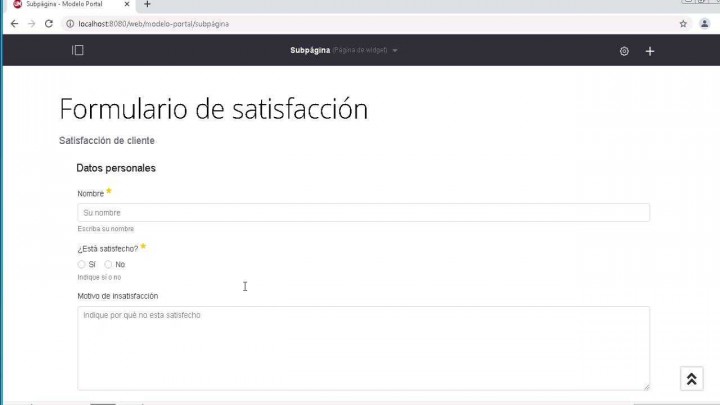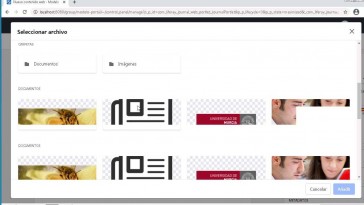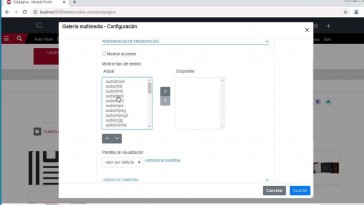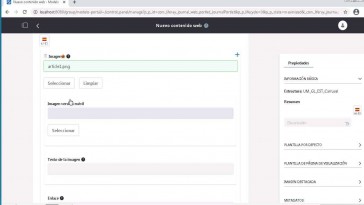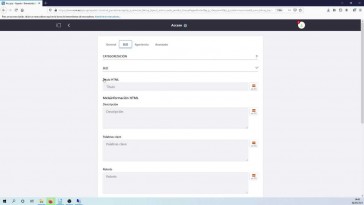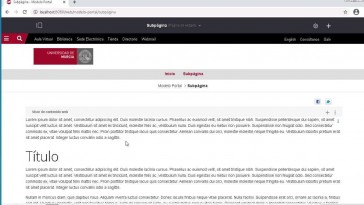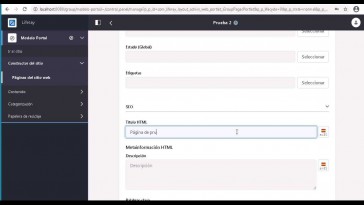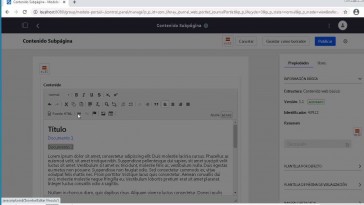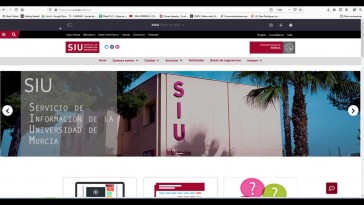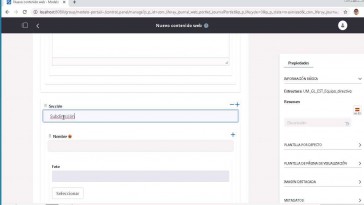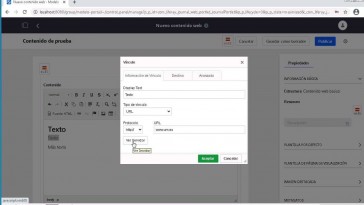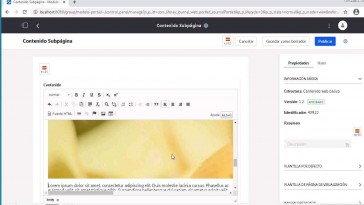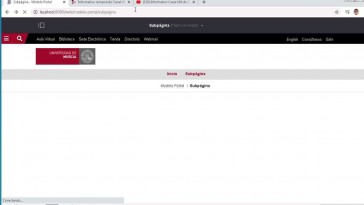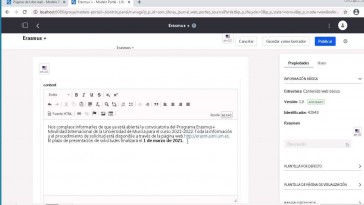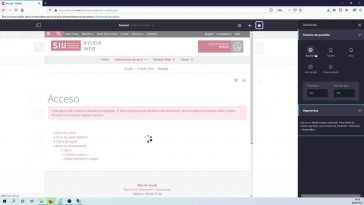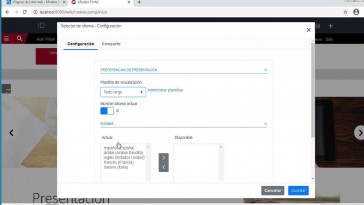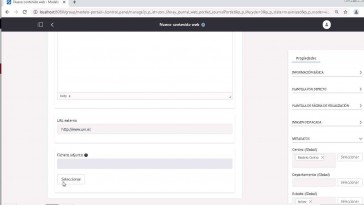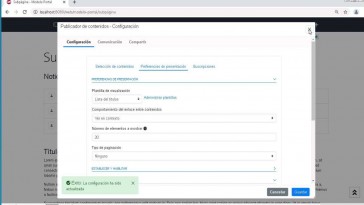Para insertar un formulario,
lo primero que tenemos
que hacer es crearlo
y para eso tenemos que irnos a
la parte de la izquierda,
donde aparece la fina de contenido
al apartado de formularios.
Una vez ahí en el botón citó
este del más azul
de arribar a la derecha.
Te indicamos que vamos a crear
un nuevo formulario
y empezamos a rellenar datos.
Lo primero, el nombre del formulario,
para poner el formulario
de satisfacción.
Satisfacción del cliente,
por ejemplo.
Es hacer uno muy sencillo y luego
lo complicamos un poquito.
Lo primero es empezar a insertar
elementos en esta zona
y se inserten desde arriba, ojo,
porque es importante tener localizado
este botón azul que a veces
se puede perder.
Con el scroll arriba arriba,
del todo va a insertar.
Elegimos el tipo de campo
que vamos a colocar.
En este caso el más típico,
es más frecuente,
es un campo de texto, lo arrastramos
a la baja del ratón; arrastramos aquí
o se ponga azul.
Hay soldados y rellenamos datos.
Lo primero es la etiqueta de campo.
Llevamos nombres el típico,
el texto que se va a mostrar
dentro de la caja
para indicar al usuario que es
ahí donde tiene que escribir
y si fuera necesario.
Pues aquí podíamos introducir una,
una ayuda para las paredes.
Se muestra, cuando el
cursor del ratón
se pone encima.
Y aquí abajo podemos elegir si se
trata de un campo de una línea
o de varias líneas, y también
si es obligatorio,
vamos a ponerlo como obligatorios.
Si no se rellenan, no se puede
enviar el formulario.
Vale?
Ya.
Tenemos un primer campo.
Vale ahora un campo de otro tipo
para ir bien diferentes,
que hay para Messi,
está uno de selección, arrastramos.
Un truco, si queremos que nos
cuesta arrastrar, primero,
es desplegamos con el ratón.
Nos hacemos un hueco que es
aquí donde queremos estar
y ahora sí ahora sí abstracto
y aquí donde se ponga azul.
Hay consultamos y rellenar
nuestros datos.
Está satisfecho.
Indicamos que se señale
si o no, 1, pues sí.
Vamos a aceptar el tercer día.
Después veremos cómo nos puede
servir para la acción más avanzada,
si estar otro texto.
Arrastramos.
Motivo de insatisfacción.
Vale, y le vamos a poner, en
este caso, varias líneas,
por si el usuario quiere explayarse
y poner en este caso
no es obligatorio.
Vale?
Pues esto ya sería básicamente
un formulario.
Ha respondido con picaremos
un poco más,
pero de momento lo dejamos.
Así que hacemos guardar formulario.
Y publicar significa que el
formulario estará disponible
para el público?
Evidentemente, si lo hemos insertado
en ninguna página,
no aparecerá en ninguna parte,
pero hasta aquí no lo
íbamos a publicar.
No estará disponible.
Dentro de la lista de formularios
que ahora vamos a ver,
y hasta el formulario publicado,
pero no está visible.
En ninguna parte.
Es cuando toca.
Estoy aquí.
En la página en cuestión
vamos a insertar el formulario
propiamente dicho,
eso lo hacemos desde la parte de
la derecha en el más buscamos.
Vamos a añadir el elemento
formulario,
pero está vacío.
Vamos a ser, al final, el formulario,
el formulario, en este caso,
la satisfacción que hemos
quedado momento.
Lo elegimos, vamos a guardar.
Y ya está el formulario,
pero, qué pasa, este formulario
que ocurre con el balón?
Se envía?
Vale?
Pues para eso tenemos que ir a
la sociedad de configuración
y, de paso, vemos opciones
más avanzadas.
Para eso volveremos.
Formularios, volveremos
a nuestro formulario.
Y donde se indican las
opciones de envío.
Si queremos enviar la
unidad de correo
tenemos que configurar pues ojo,
porque eso es aquí arriba,
con esos puntos suspensivos está
un poquito escondido.
Así que es importante acordarse
de que aquí arriba la derecha
vale puntos esa configuración.
Podemos indicar que se es decir
algo que nos garantice
que tienen vía.
No es un robot.
Es una persona y rectificación
por correo.
Vale?
Tenemos que ponerle diversas
cuestiones,
como quieren vía ejemplo.
Si.
Esto es importante porque si el
correo no tiene una dirección
de origen es posible que algún
servidor lo acepte
y la dirección de destino, pero
bueno pues podría ser incluso Davis,
por lo que pueda parecer raro,
pero al fin y al cabo el usuario
esto no lo va el asunto.
Ahora ya se podría enviar
el formulario
a una dirección de correo
propiamente dicha.
Vale.
Pero hemos dicho que íbamos a
ver opciones más complejas,
y una acción que es muy interesante
es la de los campos condicionados,
o la de usar reglas para el envío.
En este caso lo que vamos a
hacer es que el campo,
motivo de insatisfacción
solamente aparezca
si el usuario como respuesta,
no a la pregunta de si
está satisfecho.
Vale.
Pues eso se configura aquí las
reglas y detectamos una nueva regla.
Decimos que la convención es sí
la pregunta está satisfecha
es igual al valor no entonces
en acciones muestra.
El campo motivo de insatisfacción
guardamos
y ya tenemos esa regla.
Eso quiere decir que el campo,
motivo de satisfacción solo
se mostrará en el caso de que,
que no a la pregunta,
está satisfecho.
Vamos a guardar formulario.
Formulario nos ha parecido solo
estas dos preguntas,
de tal manera que si ponemos
aquí un nombre
y contestamos que no
solo en este caso,
nos aparece esta acción de
deportivos de satisfacción.
Podemos complicar un poquito
más el formulario,
si lo hacemos agrupando decir.
Si convertimos esto en una
sección de aquí arriba,
en la parte de arriba del formulario,
decidimos añadir nueva sección, con
lo cual ya tenemos varias páginas
y sería el procedimiento
exactamente igual,
pero iremos avanzando fases
sobre el campo.
Rápidamente.
Es más información.
Y último, vamos a poner
otra opción de campo
que puede ser muy interesante,
que es la de añadir un anexo
estamos aquí abajo la opción cargar
arrastramos pues por ejemplo auxilio
nos tienen que enviar un currículum
o algo así hay otra vez que no sea.
Ahora bien, ahora parece azul,
lo podemos insertar,
pues, por ejemplo.
Su curriculum Podemos indican
que use documentos,
si quiere, más específica,
de ayuda.
Pero vamos a guardar.
Y ahora, cuando volvemos a la página,
vemos este formulario que tiene
dos páginas, dos secciones
de tal manera que introducimos
nuestro nombre.
Eléctricas, no divo, etc.
Siempre que sea
se pasa a la siguiente sección.
Esta sección se lo opuesto
a la opción de.
De pedir más información en un campo
y de cargar el currículum
en este caso
nos ha faltado el texto explicativo.
Bale.
No se ha guardado.
Simplemente es eso.
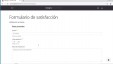
![]() o pulsar la combinación de teclas Ctrl+V.
o pulsar la combinación de teclas Ctrl+V.